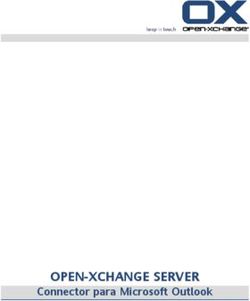Trabajo Fin de Grado Virtualización de escritorio para posibilitar la movilidad de usuarios entre nodos de SIMACET.
←
→
Transcripción del contenido de la página
Si su navegador no muestra la página correctamente, lea el contenido de la página a continuación
Trabajo Fin de Grado
Virtualización de escritorio para posibilitar la
movilidad de usuarios entre nodos de SIMACET.
Autor
Martín Zornoza Auñón
Director/es
Director académico: Dra. M. Teresa Lamelas Gracia
Director militar: Tte. Miguel Ángel de la Vega Iges
Centro Universitario de la Defensa-Academia General Militar
2019
Repositorio de la Universidad de Zaragoza – Zaguan http://zaguan.unizar.esAgradecimientos
Quiero, en primer lugar, dar las gracias a todo el personal del Batallón de
Transmisiones II, por su disponibilidad permanente para ofrecerme su ayuda durante mi
estancia en las prácticas externas. Agradezco en especial, la dedicación de la Compañía
de Centros de Transmisiones de Puesto de Mando. Su empeño y dedicación han sido de
gran ayuda en mi formación y en la elaboración de este trabajo.
En segundo lugar, quiero agradecer este trabajo a mi tutora, la Dra. Dña. M. Teresa
Lamelas Gracia, por su dedicación en las correcciones para lograr la mejor versión posible
de este texto.
En tercer lugar, agradezco el gran esfuerzo realizado por el profesor D. Sergio
Pérez Gaviro, de no ser por su labor y apoyo inicial este trabajo no hubiese sido posible.
Su disponibilidad permanente y su interés en lograr que mi Trabajo de Fin de Grado
cumpliese los requisitos iniciales, han resultado fundamentales.
En último lugar, quiero dar las gracias al Tte. Miguel Ángel de la Vega Iges, por
su dedicación y su esfuerzo en lograr que la redacción de este trabajo se realizase en las
mejores condiciones, posibilitando la formación y el uso de los medios de transmisiones
disponibles.
IIAbstract
User mobility is an important factor that can limit the actions of the Army.
Changing the location with the current means forces to transport the user's personal
equipment and to establish specific configurations in the SIMACET nodes, foreseeing in
advance the movements that the users will carry out.
Advances in desktop virtualization technologies offer an alternative to this
situation. These techniques consist of separating the physical equipment used by the user
from the logical part executed by the desktop, thus being independent of the user's
location.
The implementation of this technology can be done by different methods and with
different operating systems. The Army acquires licenses from Microsoft to support
certain information services. This implies a periodic cost, due to the fact that the support
of updates has a concrete duration and an operating system not updated is insecure.
The change from the current situation towards desktop virtualization requires,
therefore, the study and comparison not only of the different methods by which it can be
established, but also of the operating systems that will support this technology. It could
be these open source operating systems, which would not involve any cost in acquiring
licenses, given the limited budget available to the Army, or Microsoft owners, requiring
the purchase of new licenses to maintain a secure environment and support updates.
This End of Degree Project of the study of the implementation of desktop
virtualization in SIMACET.
To this end, a study has been made of the state of the art of this information system,
SIMACET and the operating system that supports it, Windows Server. Later on, the
different possibilities offered by desktop virtualization were analyzed.
Finally, the different alternatives for implementing desktop virtualization have
been tested, using tools to improve performance. In these tests the processing capacity,
the efficiency in the use of the main memory, the reading and writing speed of the storage
and the use of the network resources have been measured. The result establishes as the
best alternative to using, the desktop in the cloud, using open source software. This
solution being possible with the expected arrival of new transmission means.
IIIÍndice
Abstract ........................................................................................................................... III
Índice .............................................................................................................................. IV
Lista de ilustraciones ...................................................................................................... VI
Lista de Tablas ............................................................................................................... VII
Lista de acrónimos ....................................................................................................... VIII
1 Introducción ............................................................................................................... - 1 -
1.1 Motivación .......................................................................................................... - 1 -
1.2 Objetivo y alcance del proyecto ......................................................................... - 2 -
1.3 Metodología y estructura de la memoria ............................................................ - 2 -
2 Situación actual ......................................................................................................... - 3 -
2.1 SIMACET ........................................................................................................... - 3 -
2.1.1 Virtualización .............................................................................................. - 4 -
2.1.2 Hipervisor .................................................................................................... - 4 -
2.1.3 Máquina virtual ........................................................................................... - 5 -
2.2 Windows Server 2008 R2 ................................................................................... - 6 -
2.2.1 Hyper-V ....................................................................................................... - 6 -
2.2.2 Active Directory .......................................................................................... - 6 -
3 Virtualización de escritorio ....................................................................................... - 8 -
3.1 Virtualización de aplicación ............................................................................... - 8 -
3.2 Virtualización de sesión...................................................................................... - 9 -
3.3 Infraestructura virtual de escritorio .................................................................. - 10 -
3.4 Escritorio como un servicio .............................................................................. - 12 -
4 Comparación práctica de alternativas ...................................................................... - 14 -
4.1 Disposición para las pruebas ............................................................................ - 14 -
4.2 Prueba de rendimiento ...................................................................................... - 15 -
4.3 Pruebas de almacenamiento ............................................................................. - 16 -
4.4 Pruebas de memoria.......................................................................................... - 17 -
4.5 Pruebas de red ................................................................................................... - 20 -
4.6 Análisis multicriterio ........................................................................................ - 23 -
5 Conclusiones............................................................................................................ - 26 -
Líneas futuras de trabajo......................................................................................... - 26 -
IVBibliografía ........................................................................................................................ i
Anexo A: Configuración detallada de los equipos ........................................................ viii
Anexo B: Coste de un servidor físico frente a una licencia ............................................ ix
Anexo C: Resultados completos de las pruebas .............................................................. xi
VLista de Tablas
VIILista de acrónimos
Almacenamiento personal del usuario “user personal disk” (UPD)
Ejército de Tierra (ET)
Escritorio como un servicio “Desktop as a Service” (DaaS)
Fusión de páginas iguales del Kernel “Kernel Samepage Merging” (KSM)
Gigabytes (GB)
Infraestructura virtual de escritorio “Virtual Desktop Infraestructure” (VDI)
Infraestructura virtual de escritorio de máquina virtual basada en el (KVM-VDI)
Kernel “Kernel-based Virtual Machine – Virtual Desktop
Infraestructure”
Máquina virtual “Virtual Machine” (VM)
Matriz redundante de discos independientes “Redundant Array of (RAID)
Independent Disks”
Megabytes (MB)
Megahercios "megahertzs" (MHz)
Memoria de acceso aleatorio “Random Access Memory” (RAM)
Proyecto de servidor en terminal Linux “Linux Terminal Server (LTSP)
Project”
Red de área local “Local Area Network” (LAN)
Replicación del sistema de archivos distribuidos “Distributed File (DFS-R)
System Replication”
Sistema operativo (SO)
Terabyte (TB)
Unidad de estado sólido “Solid-State Disk” (SSD)
VIIIVirtualización de escritorio para posibilitar la movilidad de usuarios entre nodos de SIMACET
Martín Zornoza Auñón
1 Introducción
La virtualización consiste en abstraer el software del hardware subyacente. Su uso
más frecuente es la ejecución de múltiples sistemas operativos, bajo un mismo equipo
físico [1]. Sin embargo, existen otras muchas técnicas que han adquirido relevancia por
sus características, como la virtualización de escritorio o basada en contenedores.
Esencialmente, el proceso es idéntico, el software funciona del mismo modo que cuando
se ejecuta de forma no virtualizada.
La virtualización de escritorio separa el equipo de trabajo del escritorio lógico que
almacena los datos y ejecuta los programas, pudiendo establecerse esta tecnología por
diferentes medios [2].
El Sistema de Mando y Control del Ejército de Tierra (SIMACET) es un sistema
distribuido de redes de área local (del inglés “Local Area Networks”, LAN), que se
comunican entre sí, y que se establece por medio de nodos, capaces de funcionar de forma
autónoma, a los cuales conecta el usuario [3]. Posibilita una visión común del campo de
batalla, herramientas de mensajería y ayuda a la decisión junto con otros servicios para
los usuarios.
1.1 Motivación
Los cambios de ubicación entre nodos de SIMACET, son un proceso complejo y
que implica la pérdida de los archivos y modificaciones realizadas por el usuario en su
equipo. Para poder cambiar de ubicación sin experimentar ningún cambio, el usuario
debería transportar su equipo físico hasta el nuevo emplazamiento. A su vez, el nodo debe
estar configurado previamente, para admitir la conexión de este nuevo usuario.
La nueva versión de SIMACET 5.0 implementa el uso de la virtualización,
posibilitando la consolidación de servidores físicos bajo un único equipo, mejorando la
compatibilidad de hardware, reduciendo los costes de mantenimiento, elevando el nivel
de servicio e implementando diversas características que facilitan su administración [4].
La virtualización de escritorio se establece como una alternativa a la situación
actual, facilitando la movilidad del usuario entre nodos, al tiempo que conserva su trabajo,
independientemente del equipo empleado.
Para proporcionar servicios de identificación, mensajería y herramientas
administrativas entre otros, el Ejército de Tierra (ET) emplea el sistema operativo (SO)
Windows Server 2008 R2. El 14 de enero de 2020, esta versión pierde el soporte
extendido de actualizaciones ofrecidas por Microsoft, por lo que dejaría de ser un entorno
seguro, obligando a buscar alternativas [5]. Para resolver esta situación, sería necesario
estudiar la implementación de la virtualización de escritorio con una actualización de
licencias de Windows Server, frente al uso de software de código abierto. Todo ello,
adaptado a los recursos disponibles y las características requeridas por el ET, siendo el
presupuesto un factor limitante.
-1-Virtualización de escritorio para posibilitar la movilidad de usuarios entre nodos de SIMACET
Martín Zornoza Auñón
1.2 Objetivo y alcance del proyecto
El objetivo principal es posibilitar la movilidad de usuarios entre nodos de
SIMACET, implementando la virtualización de escritorio. Para conseguir este objetivo
principal se deben cumplir los siguientes objetivos secundarios:
✓ Realizar una primera aproximación al funcionamiento de SIMACET, en
particular a las posibilidades de virtualización de la última versión.
✓ Análisis de las técnicas de virtualización de escritorio existentes en la actualidad
y de los softwares disponibles para llevarlas a cabo.
✓ Comparación de diferentes soluciones para proponer la mejor solución para el ET.
La implementación de la virtualización de escritorio como solución a la movilidad
de usuarios se debe establecer en los ambientes requeridos por el ET. Esto implica la
posibilidad de desplegarse en cualquier ubicación y empleando los medios de red
disponibles en la actualidad.
1.3 Metodología y estructura de la memoria
En primer lugar, para obtener un mayor conocimiento de SIMACET, se ha
realizado una revisión bibliográfica de los manuales del ET. Así mismo, se ha llevado a
cabo un estudio de la virtualización y el análisis de diferentes manuales y documentos
publicados por diversas fuentes, relativos a Windows Server, SO que respalda servicios
de SIMACET. Los aspectos destacados se presentan en el capítulo 2 Situación actual de
la presente memoria.
En segundo lugar, se han consultado diferentes fuentes online y algunos libros
relacionados con la virtualización de escritorio para entornos Windows y Linux. Las
diferentes alternativas analizadas, incluido el software utilizado para su implementación
se tratan en el capítulo 3 Virtualización de escritorio de la presente memoria.
En tercer lugar, para realizar una comparación entre las diferentes herramientas
que implementa cada solución, se analizarán las posibilidades que ofrece cada alternativa
consultando diversas fuentes online. Posteriormente, se ejecutarán una serie de pruebas
en las que se determinarán diversos aspectos de funcionamiento de cada alternativa. Estas
características, acompañados de un análisis multicriterio de los resultados, se muestran
en el capítulo 4 de la presente memoria.
Finalmente, se presentarán las conclusiones del estudio realizado, proponiendo la
mejor alternativa seleccionada para implementar en el ET, así como futuras líneas de
estudio, en el capítulo 5 Conclusiones de la presente memoria.
Como complemento para una mejor comprensión del trabajo, se incluyen una
serie de anexos en los que se tratan los siguientes aspectos:
✓ En el Anexo A: Configuración detallada de los equipos, se expone el hardware
empleado por cada alternativa para realizar las pruebas
✓ En el Anexo B: Coste de un servidor físico frente a una licencia, se expone la
comparación de costes entre una licencia de Windows Server y la adquisición de
un servidor físico.
✓ En el Anexo C: Resultados completos de las pruebas, se incluyen los resultados
totales obtenidos de la realización de cada una de las diferentes pruebas.
-2-Virtualización de escritorio para posibilitar la movilidad de usuarios entre nodos de SIMACET
Martín Zornoza Auñón
2 Situación actual
El principal sistema de información del ET empleado actualmente es SIMACET.
Este software se encuentra en proceso de implementación de una nueva versión. Para
proporcionar soporte se emplea el SO Windows Server 2008 R2, propietario de
Microsoft, que permite establecer una serie de funcionalidades y servicios necesarios [6].
2.1 SIMACET
SIMACET es el sistema de información para el mando y control empleado por los
cuarteles generales y estados mayores de las brigadas, divisiones y cuerpos de ejército
(grandes unidades) y las planas mayores de mando de regimientos y batallones (pequeñas
unidades). Dispone de un conjunto de aplicaciones administrativas, de gestión táctica, de
comunicaciones, de información geográfica y una serie de utilidades que, en conjunto,
facilitan las labores de mando y control. Los objetivos que pretende conseguir son [7]:
✓ Visión común del campo de batalla: Cuenta con un mapa de situación, que permite
visualizar unidades, con su ubicación, estado y necesidades logísticas. Todo ello,
complementado con información adicional y respaldado por una base de datos,
que se replica en los distintos nodos.
✓ Sistema de mensajería fiable: Basada en Exchange (Outlook), posibilita el uso de
mensajería oficial y no oficial. Cuenta con aplicaciones de correo y mensajería
instantánea.
✓ Alta supervivencia del sistema: Servidores en clúster e implementación de una
matriz redundante de discos independientes (“Redundant Array of Independent
Disks”, RAID), de modo que el fallo de un servidor o de un disco duro, sea
inapreciable para el usuario y preserve la integridad de la información.
✓ Movilidad de usuarios: El administrador crea al usuario y lo carga en una base de
datos que incluye los permisos de acceso, uso de aplicaciones y ubicación actual.
El usuario pertenece al sistema y no solo a un nodo, aprovechando la réplica de
cambios entre bases de datos.
En la actualidad, SIMACET cuenta con dos versiones; la 4.2.1, que está
totalmente implantada en las unidades del ET, y una nueva versión 5.0, de la cual se
dispone de unos pocos nodos.
La versión 4.2.1 requiere de un total de seis servidores físicos para una gran
unidad, dos controladores de dominio, dos servidores de SIMACET, un servidor
SharePoint y un servidor Exchange [8]. Los servidores duplicados permiten que, en caso
de fallo en el servidor principal, el secundario continúe funcionando de forma
transparente para el usuario. El arranque de los servidores se debe realizar en un orden
preestablecido, para evitar errores, siendo el tiempo necesario hasta el funcionamiento
correcto de los servidores superior a los 30 minutos. El apagado de los mismos también
requiere de un elevado tiempo de espera, para evitar daños en los sistemas. El uso de
múltiples servidores físicos obliga a requerir de mayor espacio físico. A su vez, estos
equipos se encuentran desaprovechados con un uso medio de recursos bajo. Estos
inconvenientes se abordan en su posterior versión.
Con los despliegues actuales (versión 4.2.1 y versión 5.0), el usuario emplea un
ordenador portátil normalizado (cliente) para conectar al servidor. Estos clientes permiten
ejecutar las aplicaciones disponibles en SIMACET, almacenar archivos y realizar
-3-Virtualización de escritorio para posibilitar la movilidad de usuarios entre nodos de SIMACET
Martín Zornoza Auñón
modificaciones, siempre que las herramientas administrativas autoricen las acciones que
realiza el usuario. Sin embargo, la conexión del cliente con el servidor requiere un tiempo
elevado y si el usuario cambia de equipo, pierde los datos y modificaciones que ha
realizado. Por ello, un cliente que cambia de ubicación y conecta a un nuevo nodo pierde
todos los archivos de su dispositivo, su configuración y cualquier modificación realizada.
El principal atractivo de la nueva versión 5.0 es el uso de las técnicas de
virtualización. Con esta tecnología se logra consolidar los servidores bajo un mismo
hardware, en un único servidor físico, mejorando la escalabilidad, el uso medio de los
recursos y reduciendo costes asociados al mantenimiento. Se aumenta la flexibilidad al
poder realizar cualquier configuración por medio de máquinas virtuales (“Virtual
Machine”, VM) y la migración de las mismas entre servidores. La recuperación en caso
de error y la alta disponibilidad se pueden implementar añadiendo servidores.
2.1.1 Virtualización
Realizar la virtualización, requiere de una capa que interactúe con el hardware.
Puede establecerse directamente sobre el equipo, sin necesidad de un SO, o puede
funcionar dentro de uno, denominado anfitrión (Ilustración 1). Se implementa por medio
de un software denominado hipervisor [9].
Ilustración 1: Linux ejecutado en un SO Windows 10 anfitrión. Fuente: Elaboración propia.
2.1.2 Hipervisor
El hipervisor es el intermediario entre software y hardware, establece la
configuración para los distintos procesos virtuales del equipo [10]. Un hipervisor de tipo
1 gestiona directamente el uso del hardware, mientras que uno de tipo 2, se sitúa encima
del SO (Ilustración 2), siendo este último el que realiza la gestión final de los recursos
físicos [11].
-4-Virtualización de escritorio para posibilitar la movilidad de usuarios entre nodos de SIMACET
Martín Zornoza Auñón
Ilustración 2: Esquema de hipervisor de tipo 1 e hipervisor de tipo 2. Fuente: Elaboración propia.
Dependiendo del hipervisor empleado, se dispone de unas características
concretas, pero todos permiten establecer los recursos virtuales disponibles para cada
proceso. Determinados hipervisores permiten aumentar estos recursos físicos mientras el
SO virtualizado (invitado) se encuentra en ejecución, siempre y cuando dicho entorno
permita esta funcionalidad [12].
Una característica esencial, que permite ofrecer un mayor nivel de servicio, es la
migración en “caliente”. Consiste en ejecutar un SO invitado, que ya se encuentra
previamente en ejecución, en un anfitrión distinto al que se encuentra en ese momento,
sin que el invitado experimente ningún cambio [13]. Esta característica se encuentra
disponible en la mayoría de hipervisores comerciales, pero realizar esta migración
requiere de determinadas condiciones y recursos físicos.
Un uso menor de recursos y la posibilidad de ejecutarse bajo cualquier
circunstancia es lo que ofrece la migración en “frío”. Consiste en trasladar la imagen de
un proceso virtual a otro equipo anfitrión, mientras el SO invitado no se encuentra en
ejecución [14]. Este proceso es soportado por todos los hipervisores, e incluso existe
soporte para la migración entre hipervisores distintos [15].
2.1.3 Máquina virtual
El equipo lógico, con SO, creado por medio de un hipervisor, se denomina
máquina virtual (VM) [16]. El hipervisor actúa como intermediario, presentando siempre
el mismo hardware virtual. De este modo, el equipo real subyacente es indiferente, lo que
aumenta enormemente la compatibilidad y la flexibilidad. Una VM entiende que es un
equipo físico funcionando bajo el hardware que le presenta el hipervisor, es decir, una
VM desconoce que funciona de forma virtualizada [17].
Una gran ventaja ofrecida por las VM es el aislamiento, que les impide
intercambiar datos con el anfitrión [18]. Sin embargo, los hipervisores actuales posibilitan
la comunicación del anfitrión con el invitado, con los riesgos que ello implica para la
seguridad.
-5-Virtualización de escritorio para posibilitar la movilidad de usuarios entre nodos de SIMACET
Martín Zornoza Auñón
2.2 Windows Server 2008 R2
El SO empleado para servidores de Microsoft se denomina Windows Server [19].
Existen múltiples versiones del mismo, pero la versión 2008 pierde el soporte extendido
el 14 de enero de 2020, lo que implicaría que fallos de seguridad descubiertos con
posterioridad a esa fecha, no serían solucionados, convirtiendo el SO en vulnerable. En
sus nuevas versiones, 2012, 2016 y 2019, se añaden nuevas características y se mejoran
las posibilidades existentes en la versión anterior [20]. Una de sus características
principales es la posibilidad de funcionar de forma modular, añadiendo roles a los
servidores. De este modo, se requiere menor cantidad de recursos al instalar solo aquellos
servicios que se desea emplear [21]. Las características principales de Windows Server
empleadas para SIMACET son Hyper-V y Active Directory.
2.2.1 Hyper-V
El hipervisor de Microsoft incluido en el entorno Windows Server se denomina
Hyper-V. Comparte las características básicas de los hipervisores, permitiendo configurar
el entorno virtual con múltiples núcleos de proceso, memoria principal y diversas
opciones de almacenamiento y conexión en red [22]. Sus principales funcionalidades son:
✓ Creación de redes virtuales: Incluyendo la posibilidad de creación de switches
virtuales que permitan el uso de LAN virtuales [23].
✓ Servicios de integración: Instalación del set de herramientas para optimizado del
entorno virtual, de forma similar a los añadidos por otros hipervisores. Añade
controladores para mejorar la experiencia de uso [23].
✓ Réplica de Hyper-V: Facilita la creación de copias de seguridad, compatibles con
el servicio de instantáneas de volúmenes y las copias de seguridad estándar de
estado guardado. Este servicio permite realizar una copia de seguridad mientras
el sistema se ejecuta y se modifican los archivos [24]. Al mismo tiempo, permite
la creación de instantáneas “snapshots”; copias del estado actual de una VM que
posibilitan la vuelta inmediata a esa situación [25].
✓ Portabilidad de VM: Pudiendo realizarse migraciones en caliente, en sus versiones
más actuales. A su vez, incluye herramientas para facilitar la configuración y
realizar en menor tiempo las migraciones de almacenamiento y de VM en frío
[26].
✓ Seguridad: Hyper-V cuenta con arranque seguro y aislamiento de VM para
incrementar la seguridad en los entornos virtuales y el servidor [26].
2.2.2 Active Directory
El servicio de directorio propietario de Microsoft y empleado en Windows Server
es Active Directory. Su funcionamiento establece bases de datos, que almacenan la
estructura jerárquica de los dispositivos y usuarios conectados en red [27]. Para cada uno
de los dispositivos, se almacenan una serie de atributos que los identifican de forma única.
Un administrador de dominio puede crear recursos de red y permitir el acceso a
determinados usuarios que cumplan un conjunto de atributos o crear políticas de
seguridad para grupos de usuarios [28].
Active Directory establece una estructura que establece límites de seguridad y
réplica entre los controladores de dominio (Ilustración 3). Esta estructura se basa en las
siguientes definiciones:
-6-Virtualización de escritorio para posibilitar la movilidad de usuarios entre nodos de SIMACET
Martín Zornoza Auñón
✓ Bosque: Es el nivel más elevado de la organización, establece un límite de
seguridad y genera un administrador con permisos totales. La información del
bosque se almacena en todos los controladores de dominio pertenecientes al
mismo [29].
✓ Árbol: Establece un dominio raíz compartido por uno o más dominios [30].
✓ Dominio: Establece límites de réplica, generando particiones dentro de un árbol.
La réplica de la información se basa en los dominios, que permiten aumentar la
eficiencia de la red y la seguridad [31]. La conexión entre dominios pertenecientes
a un árbol, se realiza mediante relaciones de confianza en los dos sentidos [32].
Ilustración 3: Estructura de Active Directory. Fuente: Elaboración propia.
Un controlador de dominio ejecuta las funciones necesarias para el correcto
funcionamiento de Active Directory dentro del entorno Windows Server [33]. Para
mantener una alta disponibilidad, se emplea un mínimo de dos controladores de dominio,
permitiendo el balanceo de carga entre controladores y el correcto funcionamiento del
sistema, pese al fallo de un controlador [34].
-7-Virtualización de escritorio para posibilitar la movilidad de usuarios entre nodos de SIMACET
Martín Zornoza Auñón
3 Virtualización de escritorio
Existen múltiples posibilidades en el mundo de la virtualización que aprovechan
esta tecnología para lograr diversos fines, siendo la virtualización de escritorio una de
ellas. Esta técnica consiste en separar el escritorio y el software que emplea, del equipo
físico utilizado para realizar la conexión [35]. Permite presentar al usuario un escritorio
idéntico al de un equipo físico personal, de forma independiente al medio empleado,
pudiendo ser un dispositivo móvil o un ordenador. Para su implementación se puede
recurrir a diversos métodos [36] que se detallan a continuación. Cada solución cuenta con
una serie de ventajas e inconvenientes. Los principales son:
✓ Uso de recursos en los servidores: Un consumo bajo de recursos posibilita un
mayor número de usuarios empleando el mismo equipo físico.
✓ Grado de personalización: Modificar el escritorio proporciona una mejor
experiencia para el usuario, aumentando la compatibilidad de aplicaciones.
✓ Consumo de ancho de banda: Los recursos de red, empleados para replicar las
bases de datos entre servidores y realizar las conexiones al escritorio del usuario,
adquieren gran importancia, pudiendo limitar el número de usuarios a los que se
puede proporcionar servicio.
Un resumen de estos factores para las distintas soluciones se muestra en Tabla 1
y se describen en los apartados siguientes.
Tabla 1: Resumen de soluciones de virtualización de escritorios. Fuente: Elaboración propia.
Metodología empleada Porcentaje de uso de Grado de Consumo de
recursos en los personalización ancho de
servidores banda
Virtualización de Bajo Ninguno Bajo
aplicación
Virtualización de Medio Bajo Bajo
sesión
VDI-Grupo de Alto Alto Bajo
escritorios
VDI-Escritorio Muy Alto Máximo Bajo
personal virtualizado
DaaS Muy Bajo Máximo Alto
3.1 Virtualización de aplicación
Consiste en la ejecución de los programas de forma aislada al SO. El
administrador del servidor selecciona una serie de aplicaciones que el usuario puede
-8-Virtualización de escritorio para posibilitar la movilidad de usuarios entre nodos de SIMACET
Martín Zornoza Auñón
acceder. Cuando se identifica en el sistema, se le muestran las aplicaciones que puede
ejecutar en el servidor [37]. A diferencia de otras alternativas, con esta tecnología, el
usuario visualiza exclusivamente la aplicación que se ejecuta, pero no el entorno de
escritorio. Se incluye con frecuencia en la virtualización de escritorio, por requerir de un
escritorio virtual que no se muestra al usuario. Generalmente ofrece mejor rendimiento
que otras opciones de virtualización de escritorio, con el coste de una experiencia distinta
a la que el usuario está acostumbrado [38].
En la actualidad, se recurre a técnicas más avanzadas que muestran al usuario su
escritorio habitual, cuando el usuario se identifica y ejecuta determinadas aplicaciones,
sus acciones se realizarán en el servidor, pero de forma transparente al usuario; se
mostrarán del mismo modo que si se ejecutasen de forma local [39]. Las principales
ventajas son su posibilidad de ejecutar aplicaciones sin tener conexión al servidor y su
elevado rendimiento. Sin embargo, obliga a emplear clientes más potentes que en las otras
alternativas y no posibilita la movilidad del usuario.
El software necesario para implementar la virtualización de aplicación con
Windows Server es App-V. Debe ser instalado en su versión para clientes en cada
dispositivo que pueda emplear el usuario y en su versión de servidor en el equipo que
ejecutará las aplicaciones [40].
Una de las alternativas de código abierto para la virtualización de aplicación, sería
RemoteApp Tool [41]. Esta herramienta posibilita la virtualización de aplicación en un
servidor. Sin embargo, el proceso de conexión a las aplicaciones resultaría más sencillo
por medio de otra herramienta de código abierto denominada Guacamole Apache [42].
Este software establece conexiones por medio de un buscador web, agrupando todas las
virtualizaciones de escritorio en un único entorno [43].
La virtualización de aplicación consigue un uso eficiente de recursos, lo que
podría mejorar el rendimiento de los servidores, pudiendo realizarse de forma gratuita por
medio de código abierto. Sin embargo, esta solución no posibilita la movilidad del
usuario, objetivo principal de este trabajo, por lo que no se ha considerado como
alternativa en la comparación de soluciones presentada en el capítulo 4 .
3.2 Virtualización de sesión
Se establece una imagen del SO a emplear en el servidor. Cuando el usuario
establece la conexión con el servidor y se identifica, se crea una sesión en el servidor. El
usuario visualiza un entorno de escritorio similar al que podría ejecutar en su equipo
personal, pudiendo llegar a instalar aplicaciones, guardar documentos y personalizar su
configuración si las herramientas administrativas lo permiten [44]. La característica
principal de este tipo de virtualización es que la imagen del SO es la misma para todos
los usuarios. El servidor requiere así de un menor uso de recursos al emplear siempre la
misma imagen, pero no permite la personalización de sesiones, pudiendo algunos
usuarios tener problemas de compatibilidad con determinadas aplicaciones [45].
Windows Server permite implementar esta solución, enmarcada en los servicios
de escritorio, para ello requiere de una serie de servidores (Ilustración 4) que pueden
encontrarse virtualizados en un único equipo físico:
✓ Servidor anfitrión de virtualización de escritorio: Este servidor, encargado de
atender los requerimientos de las sesiones de los usuarios, emplea la mayor parte
de recursos [46].
-9-Virtualización de escritorio para posibilitar la movilidad de usuarios entre nodos de SIMACET
Martín Zornoza Auñón
✓ Servidor de acceso web: Establece la conexión con el servicio correspondiente,
de forma gráfica para el usuario. Este servidor resulta especialmente útil en caso
de disponer de múltiples servicios [46].
✓ Servidor de Active Directory: Identifica al usuario, permitiendo que acceda a su
sesión, y aplica las políticas de seguridad correspondientes [46].
✓ Servidor intermediario de conexiones: Gestiona las conexiones entrantes de los
usuarios, redirigiéndolas adecuadamente y pudiendo implementar el balanceo de
carga entre servidores [47] .
✓ Servidor de puerta de acceso: Este servidor, que posibilita las conexiones
provenientes del exterior, se emplea de forma opcional y permite implementar
mayores medidas de seguridad[47].
Ilustración 4: Esquema de servidores para la virtualización de escritorio. Fuente: Elaboración propia.
Para mantener la configuración personal de cada usuario junto a sus archivos
personales, el servidor genera un archivo denominado almacenamiento personal del
usuario (“user personal disk”, UPD), que almacena estos datos. El servidor guarda todos
los archivos UPD en un mismo directorio. Cuando un usuario se identifica en Active
Directory, se asocia su sesión con su archivo correspondiente, manteniendo siempre todas
las modificaciones realizadas [48].
La alternativa a esta solución por medio de código abierto sería el proyecto de
servidor en terminal Linux (“Linux Terminal Server Project”, LTSP) [49]. Este software
se implementa en un servidor Linux. Ubuntu Server es el SO que ofrece una mejor
compatibilidad con este servicio [50].
3.3 Infraestructura virtual de escritorio
La infraestructura virtual de escritorio (“Virtual Desktop Infraestructure”, VDI)
implementa un conjunto de VM en uno o más servidores. De este modo se consigue un
elevado grado de personalización para el usuario. Existen dos soluciones principales; la
creación de un grupo de escritorios virtualizados y la creación de escritorios personales
virtualizados [51].
La primera solución mencionada implica la creación de un conjunto de VM con
características de hardware virtual idénticas. Las VM se mantienen en un estado de pausa,
- 10 -Virtualización de escritorio para posibilitar la movilidad de usuarios entre nodos de SIMACET
Martín Zornoza Auñón
excepto un pequeño número de ellas que se mantienen en ejecución [52]; estas máquinas
que no están pausadas permiten a los usuarios conectar de una forma más rápida. El
número de máquinas en ejecución es fijado por el administrador, en función de los
recursos disponibles. Esta solución es más sencilla de implementar que el escritorio
personal virtualizado, requiere una cantidad menor de recursos físicos en los servidores
y mantiene un nivel de servicio elevado; cuando una VM falla se provisiona
automáticamente con una nueva al usuario. Esta opción permite implementar más de un
grupo de escritorio, pudiendo tener diversas imágenes de SO, pero reduciendo los
recursos disponibles y requiriendo de más servidores anfitriones de virtualización de
escritorio.
Un escritorio personal virtualizado implica la creación de una VM concreta para
cada usuario. Además, permite el mayor grado de personalización posible pudiendo
incluso determinar los recursos físicos disponibles para cada VM de forma individual,
pero obliga a una mayor complejidad de implementación [53]. Las VM se mantienen en
ejecución de forma continua, lo que mantiene un uso de recursos elevado en el servidor.
Además, mantiene un alto nivel de servicio, al poder provisionar nuevas VM clonadas en
caso de fallo.
Independientemente del método empleado para establecer la VDI, cuando un
usuario conecta al servidor y se identifica, se realiza la conexión con la VM. El servidor,
automáticamente conecta el almacenamiento virtualizado correspondiente al usuario, con
la VM [54].
Windows Server incluye herramientas que permiten implementar ambos métodos,
requiriendo de los mismos servidores que en la virtualización de sesión [55]. La
implementación de un grupo de escritorio requiere de una imagen de SO base a emplear
generada por los administradores, el número de usuarios simultáneos máximo y el número
de VM en ejecución continua. Cuando un usuario se identifica en Active Directory y
conecta por primera vez a una VM de un grupo de escritorio, el servidor genera
automáticamente un archivo UPD y lo conecta con la VM. El archivo UPD generado en
una VDI es incompatible con los archivos generados en la virtualización de sesión; pese
a emplear el mismo formato, se deben mantener en directorios separados.
En la implementación de un escritorio personal virtualizado, es necesario
implementar manualmente las VM para cada usuario. Posteriormente, se realiza la unión
con el dominio de Active Directory, para asociar cada usuario con su VM
correspondiente. Cuando se identifique, conectará siempre a la misma VM, de modo que
su configuración, archivos y modificaciones se guardarán en su almacenamiento virtual.
Existen múltiples alternativas a Windows Server para implementar una VDI, una
de ellas es la infraestructura virtual de escritorio de VM basada en el Kernel (“Kernel-
based Virtual Machine – Virtual Desktop Infraestructure”, KVM-VDI). Entre sus
principales ventajas, destacan las propias del software de código abierto y las
posibilidades ofrecidas por su integración con el hipervisor KVM [56]. Su
implementación, de forma similar a Windows Server, posibilita el uso de un grupo de
escritorios virtualizados o de escritorios personales virtualizados, aunque también
requeriría de los mismos servidores empleados en una virtualización de sesión. Sin
embargo, en caso de emplear múltiples servidores físicos, el servidor anfitrión de las VM,
necesario para la virtualización de escritorio, podría emplear este software. Se lograría
así una reducción en los costes de licencias pues KVM-VDI no tiene ningún coste.
- 11 -Virtualización de escritorio para posibilitar la movilidad de usuarios entre nodos de SIMACET
Martín Zornoza Auñón
3.4 Escritorio como un servicio
La computación en la nube es una tecnología que ha crecido mucho en las
empresas en los últimos años. La experiencia para el usuario resulta similar en el caso de
una VDI y del escritorio como un servicio (“Desktop as a Service”, DaaS). Las diferencias
principales entre ambos residen en el trabajo de los administradores y la infraestructura
que proporciona el servicio [57]. Existen dos alternativas para su implementación, la nube
pública y la nube privada.
La nube pública implica la contratación de un proveedor de este servicio. Los
servidores físicos se mantienen en una ubicación remota y el usuario puede conectar a su
escritorio desde cualquier dispositivo con una conexión a internet. El coste del servicio
se puede estimar con sencillez. Sin embargo, un fallo en los servidores escapa al control
del contratante. A nivel de seguridad, los riesgos también son elevados, al desconocer la
infraestructura que respalda el servicio y existir múltiples usuarios para los mismos
servidores [58].
La nube privada se asemeja en gran medida a la VDI, las diferencias residen en el
software que lo implementa y el mayor grado de automatización que implica la nube. La
ventaja principal de esta solución es el control que proporciona a los administradores para
implementar las medidas de seguridad y de nivel de servicio pertinentes [59]. El coste
requerido es superior a una nube pública y obliga a mantener múltiples servidores y una
velocidad de conexión adecuada.
Existen múltiples proveedores de servicios de nube pública, pero las desventajas
asociadas a este servicio a nivel de seguridad y de servicio, lo hacen difícilmente
compatible con el uso en las Fuerzas Armadas. La nube privada por su parte sería un gran
servicio a implementar, residiendo el control total en los administradores, para establecer
las medidas correspondientes. Microsoft ofrece su propio servicio de nube privada bajo
la infraestructura Azure. En cuanto a código abierto, el proyecto que más importancia ha
cobrado y con gran respaldo de múltiples empresas es Open Stack [60].
El servicio de nube ofrecido por Microsoft se centra principalmente en la nube
pública. Sin embargo, cuenta con componentes que tratan de ofrecer un modelo híbrido
e incluso una nube privada. Azure computación confidencial “confidential computing” es
el módulo que implementa la seguridad en los datos empleados por medio de
encriptación, red de confianza entre los dispositivos y seguridad sensible a dirección del
protocolo de internet [61]. Su modelo de venta se basa en costes por uso. La principal
ventaja reside en la alta capacidad que pueden ofrecer los servidores.
Para una mayor seguridad, Windows Server 2019, en su versión para centro de
datos “datacenter”, incluye capacidades para mejorar la estructura de nube privada y nube
híbrida en combinación con Azure. La principal funcionalidad que implementa es la red
definida por software [62]. Este servicio proporciona una gran seguridad, necesaria para
nubes privadas, al establecer las conexiones por medio de Windows Server. A su vez, se
implementan la compatibilidad con sistemas Linux, por el creciente peso del proyecto
Open Stack [63], la virtualización de plataforma para servicios de nube y la encriptación
de redes.
OpenStack es esencialmente un SO de código abierto para el computo en la nube.
Permite controlar grandes grupos de recursos de computación, memoria principal,
almacenamiento y conexión de red. Por medio de la virtualización, se abstrae el hardware
de múltiples servidores, para crear un grupo de recursos, disponibles para ser gestionados.
- 12 -Virtualización de escritorio para posibilitar la movilidad de usuarios entre nodos de SIMACET
Martín Zornoza Auñón
Su funcionamiento se basa en módulos, proporcionando una gran flexibilidad, que se
pueden controlar desde su interfaz web [64]. La automatización de tareas resulta esencial
y asegura una escalabilidad casi ilimitada del sistema. Existe también la posibilidad de
emplear distribuciones creadas por empresas líderes en virtualización, como Red Hat,
VMware, Oracle, IBM, etc., que ofrecen soporte para nubes privadas, basadas en Open
Stack, con cierto coste.
- 13 -Virtualización de escritorio para posibilitar la movilidad de usuarios entre nodos de SIMACET
Martín Zornoza Auñón
4 Comparación práctica de alternativas
La virtualización de escritorio se diseñó para su uso en las empresas. El ET emplea
los medios, en sus diversas acciones, en ubicaciones variables, requiriendo de servidores
que puedan desplegarse en cualquier situación, con conexiones de red de baja capacidad
y que permitan cambiar de ubicación con rapidez. Por ello, se deben implementar diversas
herramientas, para lograr un uso más eficiente de los recursos con los que cuenta el ET
en sus acciones.
En este capítulo se expondrá en primer lugar los aspectos principales, a nivel de
hardware y SO, de cada una de las alternativas. En segundo lugar, se expondrán las
pruebas realizadas en las que se evaluarán los recursos físicos de rendimiento,
almacenamiento, memoria principal y uso de red. En último lugar se realizará un análisis
multicriterio para obtener la mejor alternativa.
4.1 Disposición para las pruebas
Se analizarán seis configuraciones para la implementación de la virtualización de
escritorio; tres tipos de virtualización tanto con Windows server como con software libre.
Las configuraciones de recursos físicos se han adaptado a cada solución. Los detalles
específicos de hardware se recogen en el Anexo A: Configuración detallada de los
equipos.
✓ Virtualización de sesión con Windows Server: En las pruebas se empleará una
sesión virtualizada con 6 gigabytes (GB) de memoria de acceso aleatorio
(“Random Access Memory”, RAM), 4 núcleos virtuales y memoria de unidad de
estado sólido (“Solid-State Disk”, SSD) estándar.
✓ Virtualización de sesión con Ubuntu Server 18.04: Por medio de LTSP se
establecerá una sesión virtualizada bajo el mismo hardware que la virtualización
de sesión empleada con Windows Server.
✓ VDI con Windows: Se empleará Windows 10 en su versión para empresas,
“Enterprise”, en una VM dotada de 4 GB y 4 núcleos virtuales, junto con un SSD
estándar.
✓ VDI con Linux: Esta solución posibilita una comparación entre una VM en Linux
y una en Windows. Se empleará Kali Linux 2019.3, una distribución con diversas
herramientas de conectividad basada en Debian y que recibe actualizaciones con
frecuencia. Empleará el mismo hardware que en la VDI con Windows.
✓ DaaS Windows: Esta implementación cuenta con el hardware más potente. La
centralización de servidores posibilita una alta disponibilidad de recursos físicos.
Sin embargo, esta solución requiere una conexión a internet, por lo que el ancho
de banda de sus pruebas adquiere gran importancia. Se empleará un equipo
Windows con 32 GB de RAM, 18 núcleos físicos y un SSD con factor de forma
de siguiente generación (M.2). Este tipo de discos se conecta directamente a la
placa base, obteniendo un mayor rendimiento [65].
✓ DaaS Ubuntu: Contará con el mismo hardware que la alternativa DaaS Windows,
posibilitando una comparación entre los dos entornos cuando exista una mayor
disponibilidad de recursos físicos.
- 14 -Virtualización de escritorio para posibilitar la movilidad de usuarios entre nodos de SIMACET
Martín Zornoza Auñón
4.2 Prueba de rendimiento
El objetivo de este test es determinar la capacidad de procesamiento de cada
solución. La velocidad de procesamiento del equipo acelera la ejecución del software.
Una mayor frecuencia del procesador implica menor tiempo de carga en las tareas y
proporciona una mejor experiencia para el usuario [66]. A su vez, la frecuencia de la
memoria principal, puede incrementar la velocidad. Cuando se ejecutan diversos
procesos, el procesamiento multinúcleo adquiere mayor importancia. Sin embargo,
determinadas aplicaciones limitan su ejecución a un único núcleo del procesador, siendo
el rendimiento mononúcleo un factor más a considerar [67].
Para realizar una comparación adecuada entre los sistemas, se ha empleado la
herramienta Geekbench 5.0. Este software mantiene compatibilidad con equipos
multiplataforma, siendo adecuado para comparar los entornos a emplear. Muestra una
puntuación para tareas de ejecución con un solo núcleo del procesador y para
procesamiento en paralelo. La puntuación obtenida está escalada con el rendimiento; una
ejecución en la mitad de tiempo requiere el doble de puntuación [68]. Los resultados
medios obtenidos mononúcleo y multinúcleo se muestran en la Tabla 2 e Ilustración 5.
Tabla 2: Resultados medios de rendimiento medido en puntos de Geekbench 5.0. Fuente: Elaboración
propia. La primera fila corresponde a los resultados mononúcleo y la segunda a multinúcleo.
Sesión virtual Sesión virtual VDI VDI DaaS DaaS
Windows Server Ubuntu Server Windows Linux Windows Ubuntu
427,4 467,2 483,2 551,2 1.079,8 1.135
1.331,6 1.486,2 1.532,4 1.670 10.816,8 11.218
Rendimiento
DaaS Ubuntu
DaaS Windows
VDI Linux
VDI Windows
Sesión Virtual Ubuntu Server
Sesión virtual Windows Server
0 2000 4000 6000 8000 10000 12000
Multinúcleo Mononúcleo
Ilustración 5:Rendimiento medio. Fuente: Elaboración propia.
La mayor capacidad de procesamiento se consigue implementando el DaaS,
ofreciendo la opción de Windows un rendimiento en paralelo un 547% superior a la
siguiente alternativa, VDI Linux, y su procesamiento mononúcleo un 95% superior. Este
resultado era predecible, la consolidación de servidores incrementa los recursos físicos
- 15 -Virtualización de escritorio para posibilitar la movilidad de usuarios entre nodos de SIMACET
Martín Zornoza Auñón
disponibles. Sin embargo, la solución de VDI Linux es superior a la misma alternativa en
Windows en un 14% y un 8%, en mononúcleo y multinúcleo, respectivamente. Este
hecho, indica que el SO de Windows 10 ejecuta los procesos de forma más lenta que el
entorno Linux. Como se puede observar, la sesión virtualizada emplea un SO de alto
consumo de recursos y sus resultados de rendimiento la sitúan como la peor alternativa.
A medida que aumentase el número de usuarios, el peso de Windows Server y Ubuntu
Server se debería ver compensado con el ahorro de recursos logrado al compartir el SO
frente a una VDI, obteniendo de ese modo la eficiencia que, teóricamente, ofrece la
virtualización de sesión frente a la VDI.
4.3 Pruebas de almacenamiento
La memoria secundaria es una herramienta esencial que puede limitar el
rendimiento del sistema, si no se optimiza adecuadamente. Emplear múltiples máquinas
implica un alto consumo de lectura y escritura de datos en el servidor [69] y una alta
capacidad de almacenamiento para el archivo UPD de cada usuario. Para incrementar esta
capacidad de almacenamiento disponible se emplearán herramientas de deduplicación.
El software de deduplicación analiza constantemente el disco en busca de archivos
duplicados, cuando los encuentra, modifica uno de ellos para establecer una referencia a
la ubicación de memoria del otro archivo [70]. En el empleo de una VDI basada en grupos
de escritorios, cada una de las VM requiere de un almacenamiento que suele superar
inicialmente los 250 megabytes (MB), con los sistemas operativos actuales, pudiendo
llegar a cantidades muy superiores según la imagen base. En un grupo de diez escritorios,
el almacenamiento inicial para VM, se podría reducir desde los 2.500 MB hasta casi 250
MB.
Existen múltiples herramientas para implementar la deduplicación de datos,
algunas integradas como parte del SO, como en el caso de Windows Server en sus nuevas
versiones [71]. En su versión 2008 R2, este SO no incluye posibilidad de deduplicación
de archivos. Esta característica se incluye en la versión 2012 y se mejora con posteriores
actualizaciones. La deduplicación se ejecuta como un servicio en segundo plano, para
evitar consumir recursos de procesos principales. Este SO puede ser configurado para
establecer directorios de mayor prioridad o aquellos que no se deben analizar.
La implementación de esta interesante herramienta en el ET, requeriría de la
adquisición de nuevas licencias de Windows Server. Pudiendo ser el precio de una
licencia, superior al de adquisición de un nuevo servidor físico (Anexo B: Coste de un
servidor físico frente a una licencia). Con herramientas de código abierto se podría
implementar siendo el servidor anfitrión de virtualización de escritorio el que realice la
deduplicación y sincronización de imágenes entre servidores; actuando este servidor por
medio del hipervisor de KVM y sin requerir de una nueva licencia de Windows Server.
Lessfs es un software de deduplicación de código abierto. Se incluye en diversas
distribuciones Linux actuales y proporciona un gran rendimiento, reduciendo el uso de
almacenamiento. Este software posibilita el uso de deduplicación en tiempo real, cada
archivo que se almacena es comprobado, reduciendo ligeramente el rendimiento del
disco, pero minimizando el uso de almacenamiento en todo momento [72]. Además,
Lessfs puede funcionar en segundo plano, analizando el disco en busca de archivos
duplicados, de forma similar a Windows Server. Cuando encuentra coincidencia entre
archivos, este software comprime los bloques de memoria y sustituye uno de los archivos
por una dirección a la ubicación de memoria en que se almacena el otro archivo.
- 16 -También puede leer